
标注如图5-78所示的阀盖尺寸。
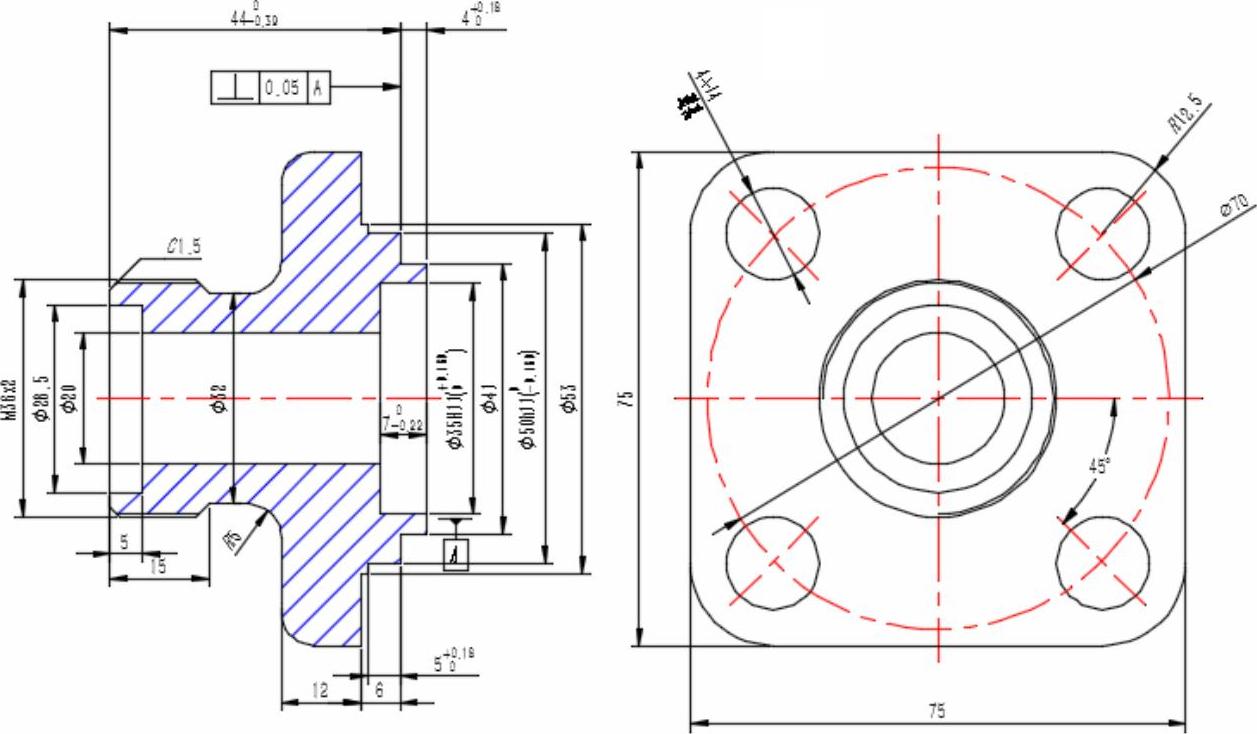
图5-78 阀盖
光盘路径
光盘\动画演示\第5章\阀盖尺寸标注.avi
操作步骤
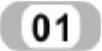 打开随书光盘中的文件:\原始文件\第5章\阀盖.DWG。
打开随书光盘中的文件:\原始文件\第5章\阀盖.DWG。
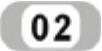 单击“默认”选项卡“注释”面板下拉菜单中“文字样式”按钮
单击“默认”选项卡“注释”面板下拉菜单中“文字样式”按钮 ,设置文字样式,为后面尺寸标注输入文字作准备。
,设置文字样式,为后面尺寸标注输入文字作准备。
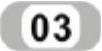 单击“默认”选项卡“注释”面板下拉菜单中“标注样式”按钮
单击“默认”选项卡“注释”面板下拉菜单中“标注样式”按钮 ,设置标注样式。在弹出的“标注样式管理器”对话框中,单击“新建”按钮,创建新的标注样式“机械制图”,用于标注图样中的尺寸。单击“继续”按钮,对弹出的“新建标注样式:机械制图”对话框中的各个选项卡,进行设置,如图5-79~图5-81所示。设置完成后,单击“确定”按钮。
,设置标注样式。在弹出的“标注样式管理器”对话框中,单击“新建”按钮,创建新的标注样式“机械制图”,用于标注图样中的尺寸。单击“继续”按钮,对弹出的“新建标注样式:机械制图”对话框中的各个选项卡,进行设置,如图5-79~图5-81所示。设置完成后,单击“确定”按钮。
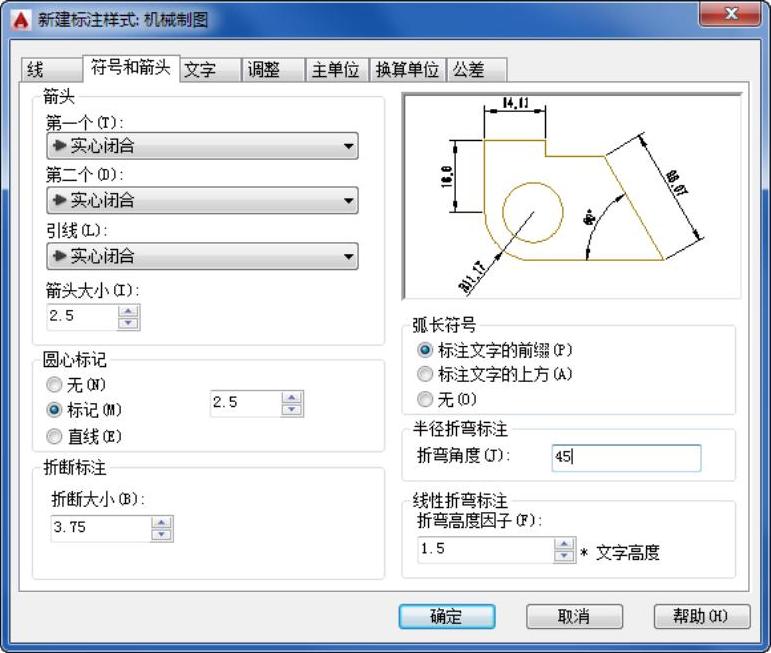
图5-79 “符号和箭头”选项卡
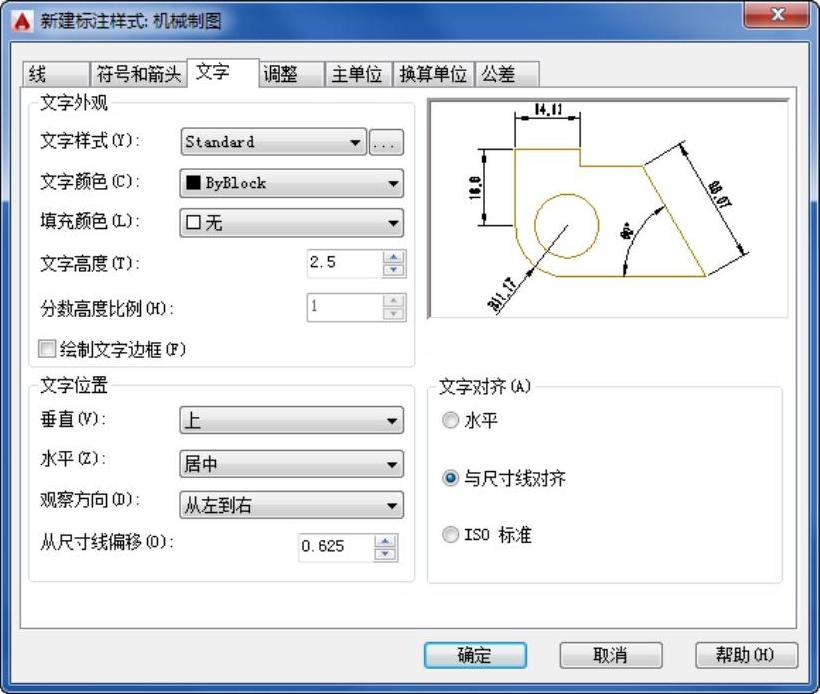
图5-80 “文字”选项卡
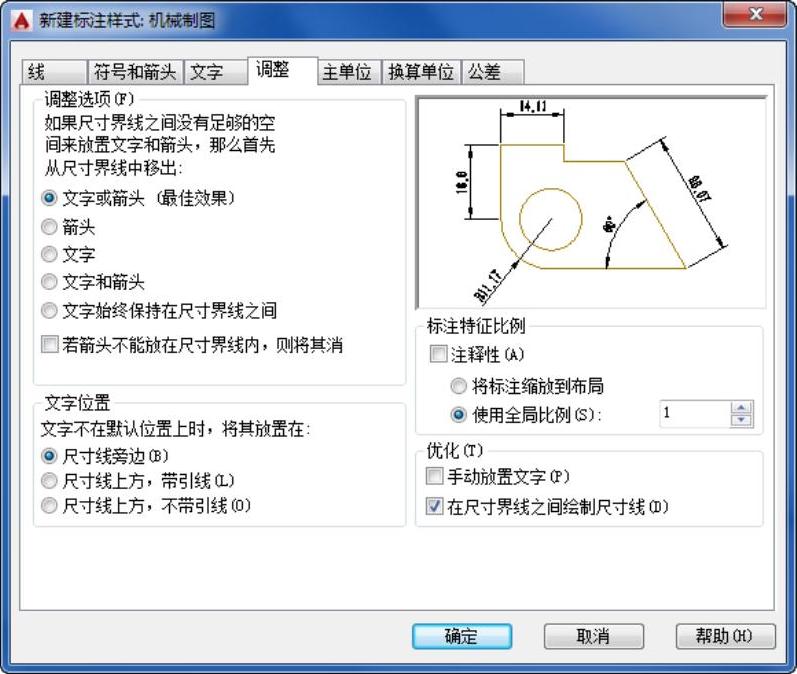
图5-81 “调整”选项卡
选取“机械制图”,单击“新建”按钮,分别设置直径、半径及角度标注样式。其中,直径及半径标注样式的“调整”选项卡,如图5-82所示,在“调整”选项区,选取复选框“手动放置文字”;角度标注样式的“文字”选项卡,如图5-83所示,在“文字对齐”选项区,选取“水平”。其他选项卡的设置均不变。
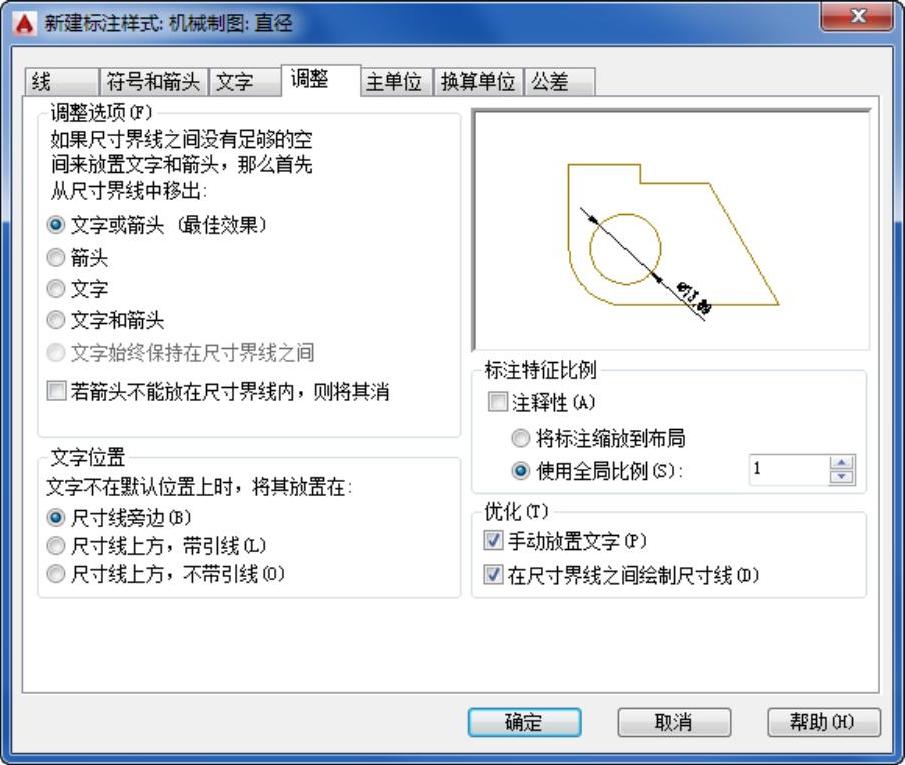
图5-82 直径及半径标注样式的“调整”选项卡
在“标注样式管理器”对话框中,选取“机械制图”标注样式,单击“置为当前”按钮,将其设置为当前标注样式。
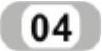 标注阀盖主视图中的线性尺寸。单击“默认”选项卡“注释”面板中的“线性”按钮
标注阀盖主视图中的线性尺寸。单击“默认”选项卡“注释”面板中的“线性”按钮 ,从左至右,依次标注阀盖主视图中的竖直线性尺寸M36×2、φ28.5、φ20、φ32、φ35、φ41、φ50及φ53。在标注尺寸φ35时,需要输入标注文字“%%C35H11({\H0.7x;\S+0.160^0;})”;在标注尺寸φ50时,需要输入标注文字“%%C50h11({\H0.7x;\S0^-0.160;})”,结果如图5-84所示。
,从左至右,依次标注阀盖主视图中的竖直线性尺寸M36×2、φ28.5、φ20、φ32、φ35、φ41、φ50及φ53。在标注尺寸φ35时,需要输入标注文字“%%C35H11({\H0.7x;\S+0.160^0;})”;在标注尺寸φ50时,需要输入标注文字“%%C50h11({\H0.7x;\S0^-0.160;})”,结果如图5-84所示。
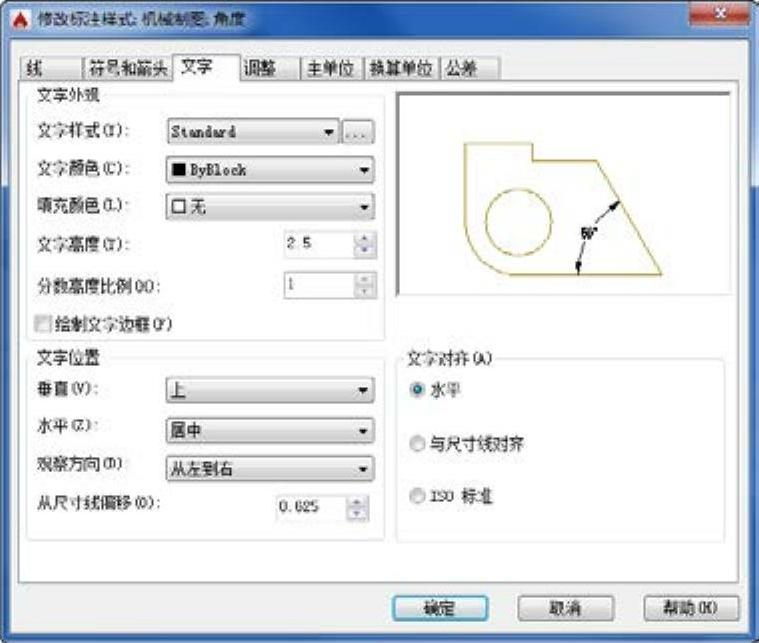
图5-83 角度标注样式的“文字”选项卡
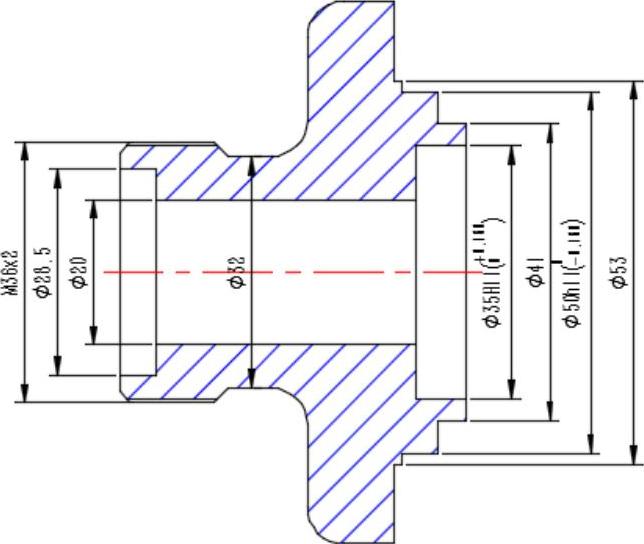
图5-84 标注主视图竖直线性尺寸
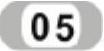 单击“默认”选项卡“注释”面板中的“线性”按钮
单击“默认”选项卡“注释”面板中的“线性”按钮 ,标注阀盖主视图上部线性尺寸44;单击“注释”选项卡“标注”面板中的“连续”按钮
,标注阀盖主视图上部线性尺寸44;单击“注释”选项卡“标注”面板中的“连续”按钮 ,标注连续尺寸4。单击“默认”选项卡“注释”面板中的“线性”按钮
,标注连续尺寸4。单击“默认”选项卡“注释”面板中的“线性”按钮 ,标注阀盖主视图中部的线性尺寸7和阀盖主视图下部左边的线性尺寸5;单击“注释”选项卡“标注”面板中的“基线”按钮
,标注阀盖主视图中部的线性尺寸7和阀盖主视图下部左边的线性尺寸5;单击“注释”选项卡“标注”面板中的“基线”按钮 ,标注基线尺寸15。单击“默认”选项卡“注释”面板中的“线性”按钮
,标注基线尺寸15。单击“默认”选项卡“注释”面板中的“线性”按钮 ,标注阀盖主视图下部右边的线性尺寸5;单击“注释”选项卡“标注”面板中的“基线”按钮
,标注阀盖主视图下部右边的线性尺寸5;单击“注释”选项卡“标注”面板中的“基线”按钮 ,标注基线尺寸6;单击“注释”选项卡“标注”面板中的“连续”按钮
,标注基线尺寸6;单击“注释”选项卡“标注”面板中的“连续”按钮 ,标注连续尺寸12,结果如图5-85所示。
,标注连续尺寸12,结果如图5-85所示。
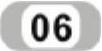 选择菜单栏中的“格式”→“标注样式”命令,弹出“标注样式管理器”对话框,在样式列表中选择“机械制图”,单击“替代”按钮。系统弹出“替代当前样式”对话框,单击“主单位”选项卡,将“线性标注”选项区中的“精度”值设置为0.000;单击“公差”选项卡,在“公差格式”选项区中,将“方式”设置为“极限偏差”,设置“上偏差”为0,下偏差为0.390,“高度比例”为0.7,设置完成后单击“确定”按钮。
选择菜单栏中的“格式”→“标注样式”命令,弹出“标注样式管理器”对话框,在样式列表中选择“机械制图”,单击“替代”按钮。系统弹出“替代当前样式”对话框,单击“主单位”选项卡,将“线性标注”选项区中的“精度”值设置为0.000;单击“公差”选项卡,在“公差格式”选项区中,将“方式”设置为“极限偏差”,设置“上偏差”为0,下偏差为0.390,“高度比例”为0.7,设置完成后单击“确定”按钮。
利用“标注更新”命令,选取主视图上部的线性尺寸44,为该尺寸添加尺寸偏差。(www.daowen.com)
方法同前,标注主视图线性尺寸4、7及5尺寸偏差,结果如图5-86所示。
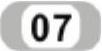 标注阀盖主视图中的倒角及圆角半径。方法同前,利用“快速引线”命令,标注主视图中的倒角尺寸C1.5。
标注阀盖主视图中的倒角及圆角半径。方法同前,利用“快速引线”命令,标注主视图中的倒角尺寸C1.5。
单击“默认”选项卡“注释”面板中的“半径”按钮 ,标注主视图中的半径尺寸R5。
,标注主视图中的半径尺寸R5。
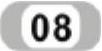 标注阀盖左视图中的尺寸。单击“默认”选项卡“注释”面板中的“线性”按钮
标注阀盖左视图中的尺寸。单击“默认”选项卡“注释”面板中的“线性”按钮 ,标注阀盖左视图中的线性尺寸75。单击“默认”选项卡“注释”面板中的“直径”按钮
,标注阀盖左视图中的线性尺寸75。单击“默认”选项卡“注释”面板中的“直径”按钮 ,标注阀盖左视图中的直径尺寸φ70及4×φ14。在标注尺寸4×φ14时,需要输入标注文字“4×<>”。单击“默认”选项卡“注释”面板中的“半径”按钮
,标注阀盖左视图中的直径尺寸φ70及4×φ14。在标注尺寸4×φ14时,需要输入标注文字“4×<>”。单击“默认”选项卡“注释”面板中的“半径”按钮 ,标注左视图中的半径尺寸R12.5。
,标注左视图中的半径尺寸R12.5。
单击“默认”选项卡“注释”面板中的“角度”按钮 ,标注左视图中的角度尺寸45°。方法同前,选择菜单栏中的“格式”→“文字样式”命令,创建新文字样式“HZ”,用于书写汉字。该标注样式的“字体名”为“汉仪长仿宋”,“宽度因子”为0.7。在命令行输入Text,设置文字样式为“HZ”,在尺寸4-φ14的引线下部输入文字“通孔”,结果如图5-87所示。
,标注左视图中的角度尺寸45°。方法同前,选择菜单栏中的“格式”→“文字样式”命令,创建新文字样式“HZ”,用于书写汉字。该标注样式的“字体名”为“汉仪长仿宋”,“宽度因子”为0.7。在命令行输入Text,设置文字样式为“HZ”,在尺寸4-φ14的引线下部输入文字“通孔”,结果如图5-87所示。
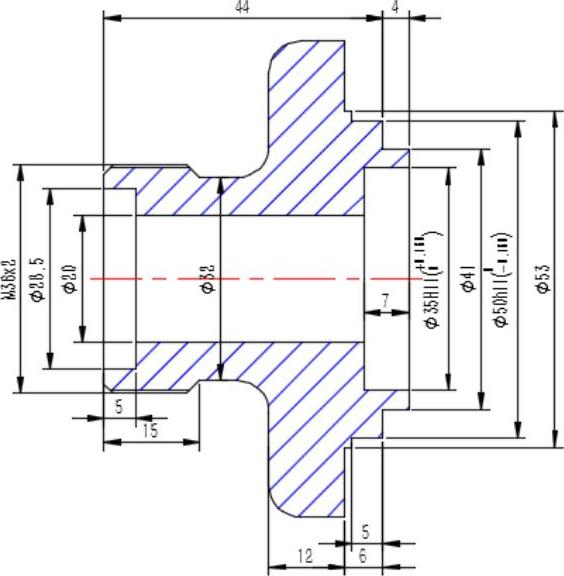
图5-85 标注主视图水平线性尺寸
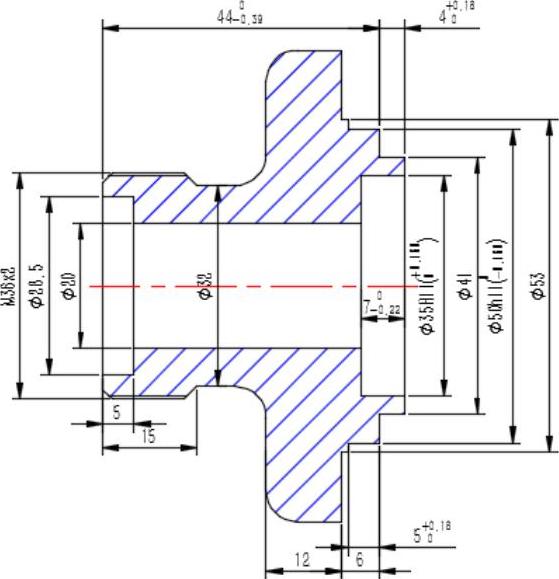
图5-86标注尺寸偏差
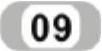 标注阀盖主视图中的形位公差。
标注阀盖主视图中的形位公差。



图5-87 标注左视图中的尺寸
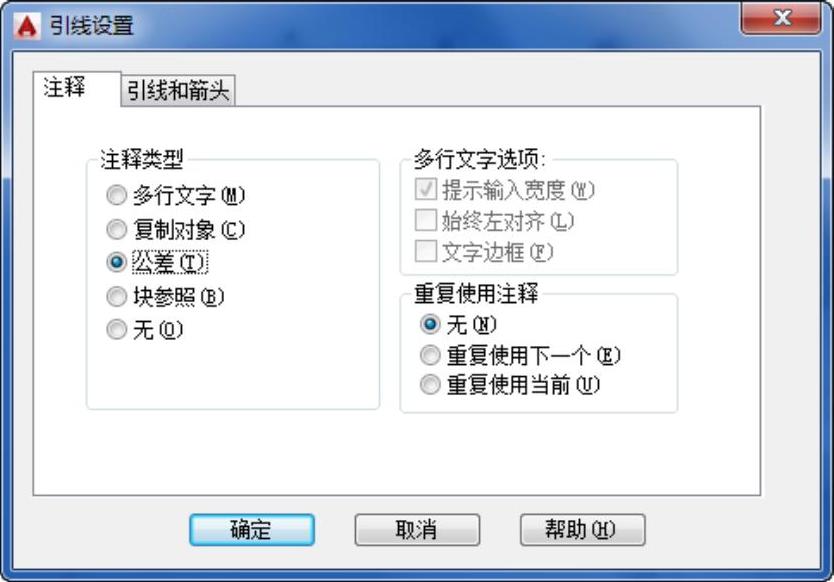
图5-88 “注释”选项卡
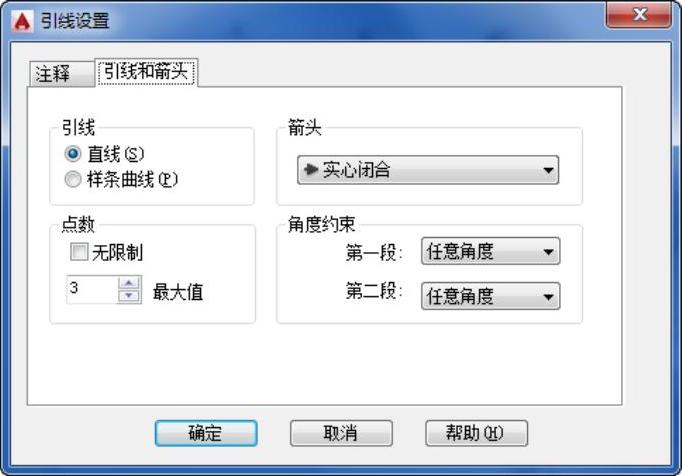
图5-89 “引线和箭头”选项卡
指定第一个引线点或[设置(S)]<设置>:(捕捉阀盖主视图尺寸44右端尺寸界线上的最近点)
指定下一点:(向左拖动鼠标,在适当位置处单击,弹出“形位公差”对话框,如图5-90所示,对其进行设置,单击“确定”按钮)
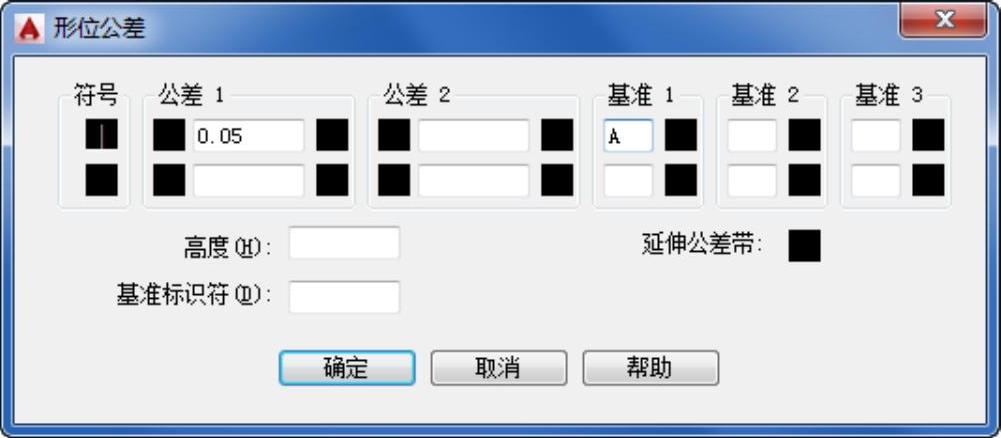
图5-90 “形位公差”对话框
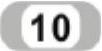 利用相关绘图命令绘制基准符号,结果如图5-91所示。
利用相关绘图命令绘制基准符号,结果如图5-91所示。
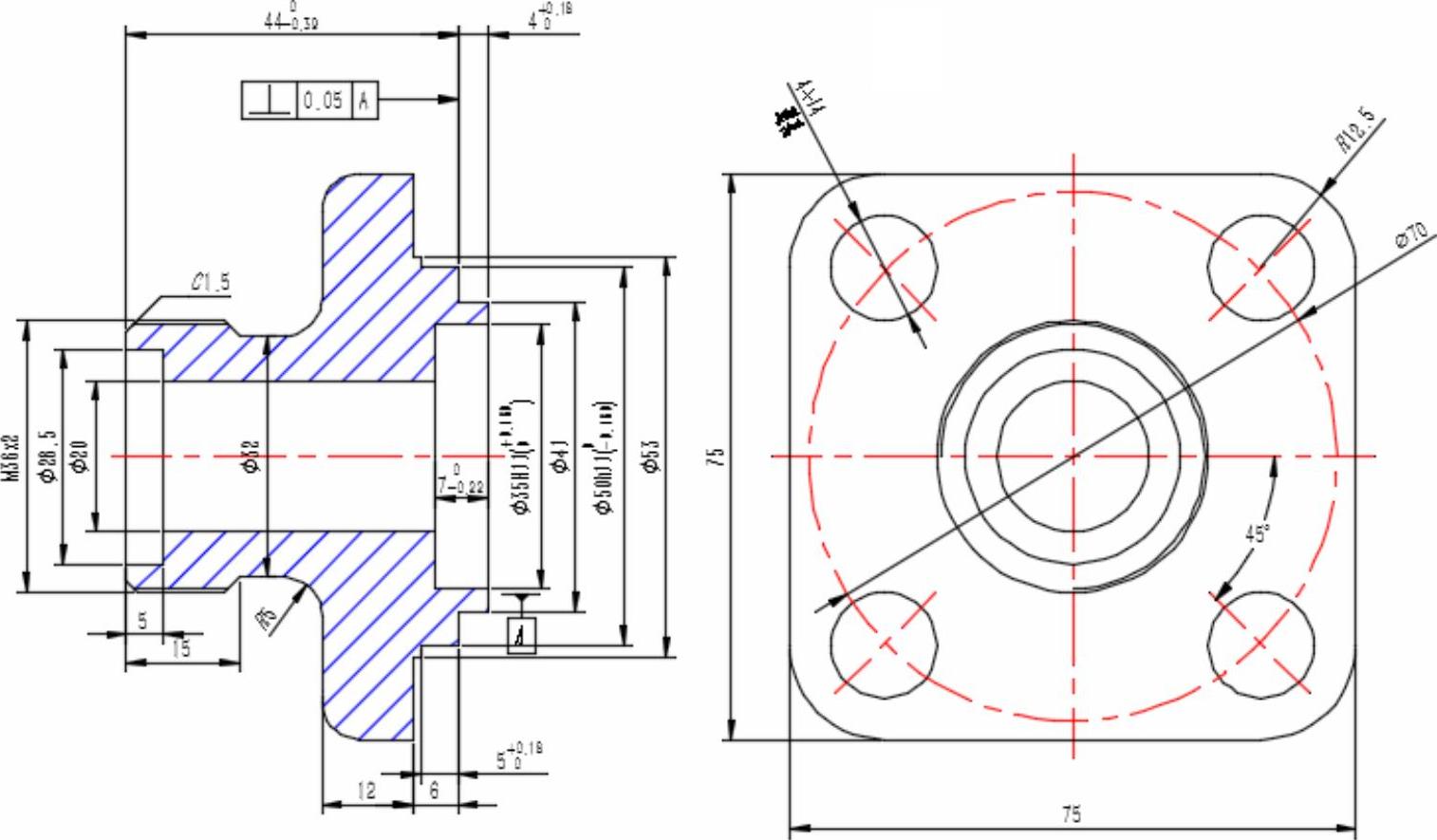
图5-91 绘制基准符号
免责声明:以上内容源自网络,版权归原作者所有,如有侵犯您的原创版权请告知,我们将尽快删除相关内容。







